„D-Link Dir-300 NRU B7“ nustatymai „Beeline“

- 2570
- 187
- Cecil Kreiger
Aš rekomenduoju naudoti naujas ir aktualiausias instrukcijas, skirtas pakeisti programinę-aparatinę įrangą ir nustatyti „Wi-Fi“ maršrutizatorių precedento neturinčiam darbui su „Beeline Go“
Jei turite kokį nors iš maršrutizatorių „D-Link“, „ASUS“, „Zyxel“ ar „TP-Link“ ir „Beeline“ teikėjo „Rostelecom“, namas.ru arba ttk ir niekada nenustatote „Wi-Fi“ maršrutizatorių, naudokite šias interaktyvias instrukcijas, skirtas nustatyti „Wi-Fi“ maršrutizatoriųCm. Taip pat: maršrutizatoriaus „D-Link Dir-300“ nustatymas

„Wi-Fi“ maršrutizatorius D-Link Dir-300 NRU REV. B7
Prieš porą dienų aš sukonfigūravau naują „WiFi“ maršrutizatorių „D-Link Dir-300 NRU Rev“. B7, Jokių problemų dėl to apskritai nekilo. Atitinkamai, mes kalbėsime apie tai, kaip patys nustatyti šį maršrutizatorių. Nepaisant to, kad „D-Link“ visiškai pakeitė įrenginio, kuris keletą metų nepasikeitė, dizainą, programinė įranga ir tinktūros sąsaja visiškai pakartokite dviejų ankstesnių pakeitimų sąsają su programine įranga, pradedant nuo 1.3.0 ir baigiasi pastarąjį iki šiol - 1.4.1. Iš svarbių, mano manymu, B7 pokyčių - tai yra išorinės antenos trūkumas - aš nežinau, kaip tai paveiks priėmimo/perdavimo kokybę. „Dir-300“ nebuvo atskirtas pakankama signalo galia. Na, gerai, laikas parodys. Taigi, eikite į temą - kaip sukonfigūruoti DIR -300 B7 maršrutizatorių dirbti su interneto teikėju „Beeline“.
Cm. Taip pat: „Dir-300“ nustatymų vaizdo įrašas
Ryšys Dir-300 B7

„Wi-Fi“ maršrutizatorius D-Link Dir-300 NRU REV. B7 vaizdas iš užpakalio
Naujai įsigytas ir išpakuotas maršrutizatorius yra prijungtas taip: Teikėjo kabelis (mūsų atveju, „Beeline“) mes prisijungiame prie geltono prievado, esančio maršrutizatoriaus gale, kurį pasirašė internetas, pasirašytas interneto. Pridedamas mėlynas kabelis viename gale įstrigo prie bet kurio iš keturių likusių maršrutizatoriaus šaknų, kitas - jūsų kompiuterio tinklo plokštės jungtyje. Mes prijungiame maitinimą prie maršrutizatoriaus ir laukiame, kol jis bus įkeltas, o kompiuteris nustatys naujo tinklo ryšio parametrus (nenustebkite, kad jis yra „ribotas“, todėl būtina).
Pastaba: Nustatydami maršrutizatorių, nenaudokite „Beeline“ ryšio kompiuteryje, kad įvestumėte internetą. Jis turi būti išjungtas. Vėliau, nustatydamas maršrutizatorių, jo taip pat nereikės - ryšį įdiegs maršrutizatorius.
Taip pat nebus nereikalinga įsitikinti, kad parametrai yra įdiegti IPv4 protokolo vietinio tinklo parametruose: Automatiškai gaukite DNS serverių IP adresą ir adresą. Norėdami tai padaryti, „Windows 7“ spustelėkite žemiau esančią „Connection“ piktogramą dešinėje, pasirinkite „Tinklų valdymo ir„ Total Access “valdymo centras“, tada - pakeisdami adapterio parametrus, dešiniuoju pelės mygtuku spustelėdami „Ryšys“ vietiniame tinkle - savybės ir įsitikinkite, kad nėra jokių. Arba statiniai adresai. „Windows XP“ tas pačias savybes galima peržiūrėti valdymo skydelyje - tinklo jungtyse. Atrodo, kad pagrindinės priežastys, kodėl kažkas gali neveikti, aš atsižvelgiau į. Mes einame toliau.
Ryšio konfigūracija DIR-300 REV. B7
Pirmasis žingsnis nustatant L2TP („Beeline Works“ su šiuo protokolu) „D-Link Dir-300“ yra jūsų mėgstamiausios interneto naršyklės („Internet Explorer“, „Google Chrome“, „Mozilla Firefox“, „Safari“, „Mac OS X“ ir „T“ ir „T“.D.) ir perėjimas į adresą 192.168.0.1 (Įveskite šį adresą į naršyklės adresų juostą ir spustelėkite Enter). Dėl to turėtume pamatyti prisijungimo ir slaptažodžio užklausą, kad galėtumėte įvesti „Dir-300 B7“ maršrutizatoriaus administratorių.
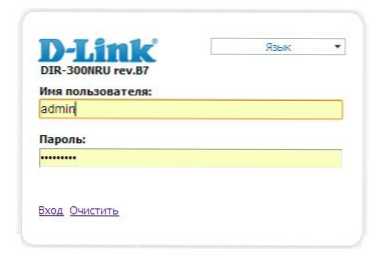
Prisijungimas ir slaptažodis „Dir-300 Rev“. B7
Standartinis prisijungimas - administratorius, slaptažodis - tas pats. Jei dėl kokių nors priežasčių jie netinka, galbūt jūs ar kažkas kitas juos pakeitė. Tokiu atveju galite mesti maršrutizatorių į gamyklos nustatymus. Norėdami tai padaryti, paspauskite ir laikykite ką nors plono (aš naudoju dantų krapštuką) 5 sekundes mygtuką RESTAKTYJE RESTABRA. Ir tada pakartokite pirmąjį žingsnį.
Įvedę prisijungimą ir slaptažodį, pateksime. B7. (Deja, aš neturiu fizinės prieigos prie šio maršrutizatoriaus, todėl ekrano kopijose - ankstesnio audito administratoriaus skydelyje. Sąsajos ir nustatymo proceso skirtumų nėra.)

„D-Link Dir-300“ rev. B7 - administravimo komisija
Čia turime pasirinkti „Nustatyti rankiniu būdu“, po kurio pamatysite puslapį, kuriame bus rodomas jūsų „Wi-Fi“ maršrutizatoriaus modelis, programinės aparatinės įrangos versija ir kita informacija.
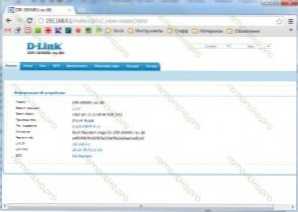
Informacija apie maršrutizatorių dir-300 B7
Viršutiniame meniu pasirinkite „Tinklas“ ir patenka į jungčių sąrašą WAN.
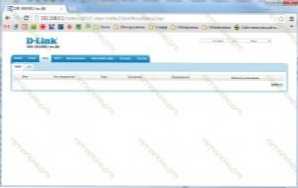
WAN junginiai
Aukščiau esančiame paveikslėlyje šis sąrašas tuščias. Jūs, jei ką tik įsigijote maršrutizatorių, bus vienas ryšys. Mes į tai nekreipiame dėmesio (jis išnyks po kito žingsnio) ir spustelėkite „Pridėti“ kairėje žemiau.
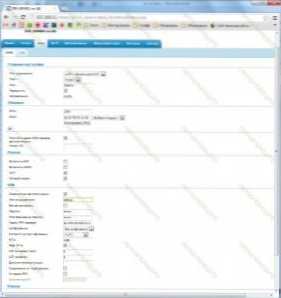
L2TP ryšio nustatymas „D-Link Dir-300 NRU Rev“. B7
Lauke „Ryšio tipas“ pasirinkite „L2TP + Dynamic IP“. Tada vietoj standartinio ryšio pavadinimo galite pristatyti bet kurį kitą (pavyzdžiui, aš turiu „Beeline“), vartotojo vardo lauke Mes įvedame jūsų prisijungimą iš „Beeline“ interneto, slaptažodžio ir slaptažodžio patvirtinimo - atitinkamai „Beelinovsky“. Slaptažodis. „Beeline“ VPN serverio adresas - TP.internetas.Beelinas.ru. Įdėkite „Keep Alive CheckPlace“ ir spustelėkite „Išsaugoti“. Kitame puslapyje, kuriame bus rodomas naujai sukurtas ryšys, mums vėl bus pasiūlyta išlaikyti konfigūraciją. Mes taupome.
Dabar, jei visos operacijos buvo atliktos teisingai aukščiau, jei jūs neklydote įvedant ryšio parametrus, tada pereidami prie skirtuko „Būsena“, turėtumėte pamatyti šį džiaugsmingą paveikslėlį:
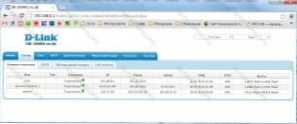
Dir -300 b7 - džiaugsmingas paveikslėlis
Jei visi trys junginiai yra aktyvūs, tai rodo, kad pats paprasčiausias norint nustatyti „D-Link Dir-300 NRU Rev“. B7 Mes sėkmingai baigėme ir galime pereiti prie kito žingsnio.
„Wi-Fi Connection Dir-300 NRU B7“ nustatymas
Apskritai, „Wi-Fi Wireless Connection“ gali būti naudojamas iškart po maršrutizatoriaus įtraukimo, tačiau daugeliu atvejų naudinga sukonfigūruoti kai kuriuos jo parametrus, visų pirma, nustatyti slaptažodį „Wi-Fi“ prieigos taške, kad kaimynai tai darytų Nenaudokite savo interneto. Net jei nesigailiu, tai gali paveikti tinklo greitį ir „stabdžius“ dirbant internete, greičiausiai jums nebus malonu. Mes einame į „Wi-Fi“ skirtuką, pagrindinius nustatymus. Čia galite nustatyti prieigos taško pavadinimą (SSID), jis gali būti bet koks, patartina naudoti lotynų kalbą. Po to, kai tai bus padaryta, paspausime.
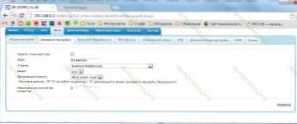
„WiFi“ nustatymai - SSID
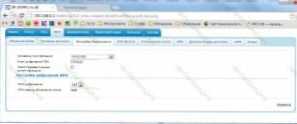
Dabar mes einame į saugos nustatymų skirtuką. Čia turėtumėte pasirinkti tinklo autentifikavimo tipą (geriausia WPA2 -PSK, kaip nuotraukoje) ir nustatykite slaptažodį savo „WiFi“ prieigos taške - raidės ir numeriai bent 8. Spustelėkite „Keisti“. Paruoštas. Dabar galite prisijungti prie „Wi -Fi“ prieigos taško iš bet kurio įrenginio, turinčio atitinkamą ryšio modulį - nesvarbu.UPD: Jei jis neveikia, pabandykite pakeisti LAN maršrutizatoriaus adresą į 192.168.1.1 nustatymuose - tinklas - LAN
Ko reikia norint dirbti televizorių iš Beeline
Norėdami padaryti IPTV iš „Beeline“, eikite į pirmąjį „Dir-300 NRU REV“ nustatymų puslapį. B7 (tam galite paspausti „D-Link“ logotipą viršutiniame kairiajame kampe) ir pasirinkti „Konfigūruokite IPTV“
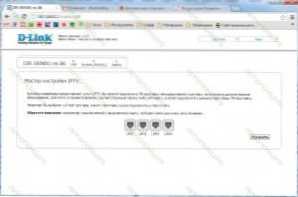
IPTV D-LINK DIR-300 NRU REVAT NUSTATYMAS. B7
Tada viskas paprasta: pasirinkite prievadą, kuriame bus prijungtas „Beeline“ televizoriaus priešdėlis. Spustelėkite, kad pasikeistumėte. Ir nepamirškite prijungti televizoriaus sąrankos prie nurodyto prievado.
Galbūt apie tai. Jei yra klausimų - rašykite komentaruose, pabandysiu atsakyti visiems.

